سؤال
المشكلة: كيفية إصلاح ميزات الألعاب غير متوفرة لسطح مكتب Windows أو خطأ في مستكشف الملفات؟
مرحبًا. حاولت تسجيل شاشتي باستخدام Xbox Game Bar. ومع ذلك ، عندما أفتحه ، لا يتوفر خيار التسجيل. ماذا ممكن ان تكون المشكلة؟
إجابة محلولة
Xbox Game Bar عبارة عن تراكب ألعاب مدمج في نظامي التشغيل Windows 10 و Windows 11. باستخدام اختصار لوحة مفاتيح بسيط - مفتاح Windows + G ، يمكن للمستخدمين الوصول إلى العديد من الأدوات التي تتيح لهم التقاط مقاطع من اللعبة لقطات شاشة ومراقبة الأداء وإدارته والتواصل مع الأصدقاء وما إلى ذلك دون الحاجة إلى الخروج من اللعبة تلعب.
ومع ذلك ، يواجه بعض المستخدمين صعوبات في وظيفة واحدة معينة من Game Bar - وهي التقاط الشاشة. يقول الناس أنهم عندما يفتحون Game Bar ويريدون الضغط على زر التسجيل ، يكون لونه رماديًا ، مما يعني أنه غير متاح للاستخدام. من غير المعروف سبب ظهور هذه المشكلة بالضبط ، فهناك احتمالات متعددة.
قد تكون ميزات Gaming غير متوفرة بسبب فقد تحديثات Windows ووضع اللعبة المعطل و Game DVR. في هذا الدليل ، ستجد 6 خطوات يمكن أن تساعدك في إصلاح ميزات الألعاب غير المتوفرة لسطح مكتب Windows أو خطأ مستكشف الملفات.
يمكن أن يكون استكشاف الأخطاء وإصلاحها يدويًا عملية طويلة ، لذا يمكنك أيضًا محاولة فحص جهازك باستخدام أداة صيانة مثل Reimageغسالة ملابس ماك X9. يمكن لهذا البرنامج القوي إصلاح أخطاء النظام المختلفة ، الموت الزرقاء ،[1] الملفات التالفة والتسجيل[2] مسائل. بخلاف ذلك ، اتبع الإرشادات خطوة بخطوة أدناه.
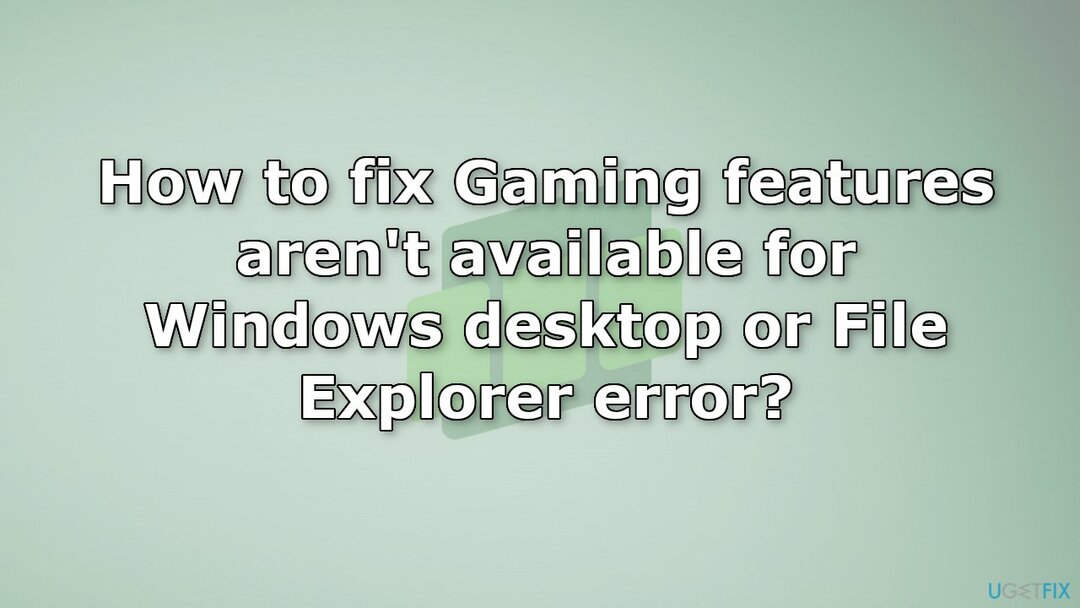
الحل 1. قم بتثبيت التحديثات المتاحة
لإصلاح النظام التالف ، يجب عليك شراء الإصدار المرخص من Reimage Reimage.
- انقر بزر الماوس الأيمن فوق بداية واختيار إعدادات
- اذهب إلى التحديث والأمان الجزء
- انقر تحقق من وجود تحديثات
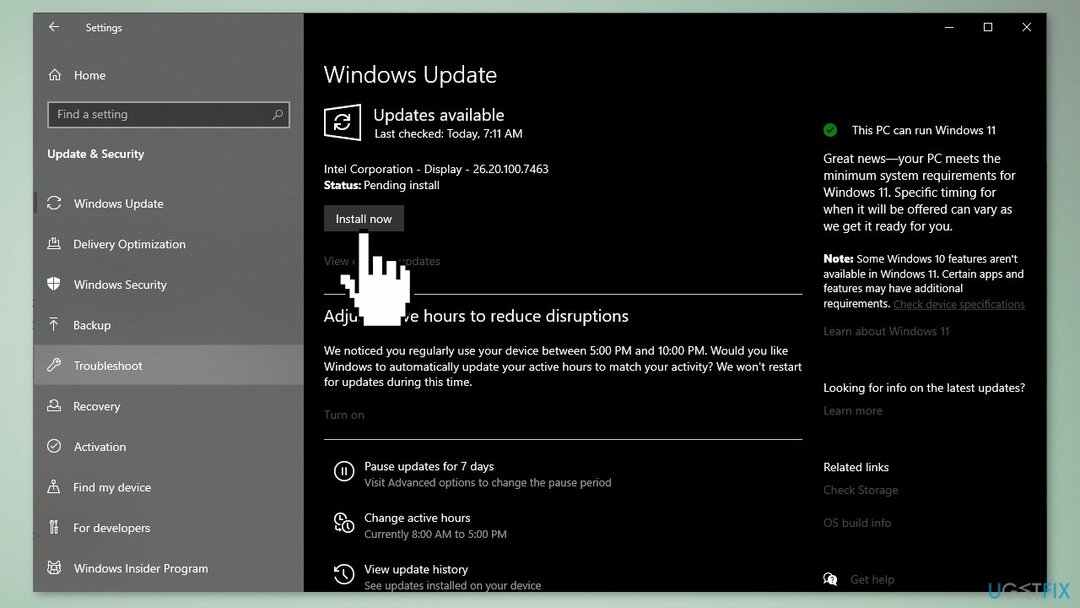
- قد تشاهد ملف عرض التحديثات الاختيارية الخيار - انقر فوقه
- حدد كل ما تريد ثم اختر تنزيل وتثبيت
الحل 2. أضف Windows Media Pack
لإصلاح النظام التالف ، يجب عليك شراء الإصدار المرخص من Reimage Reimage.
- افتح ال صفحة Windows Media Pack
- انقر على تحميل زر
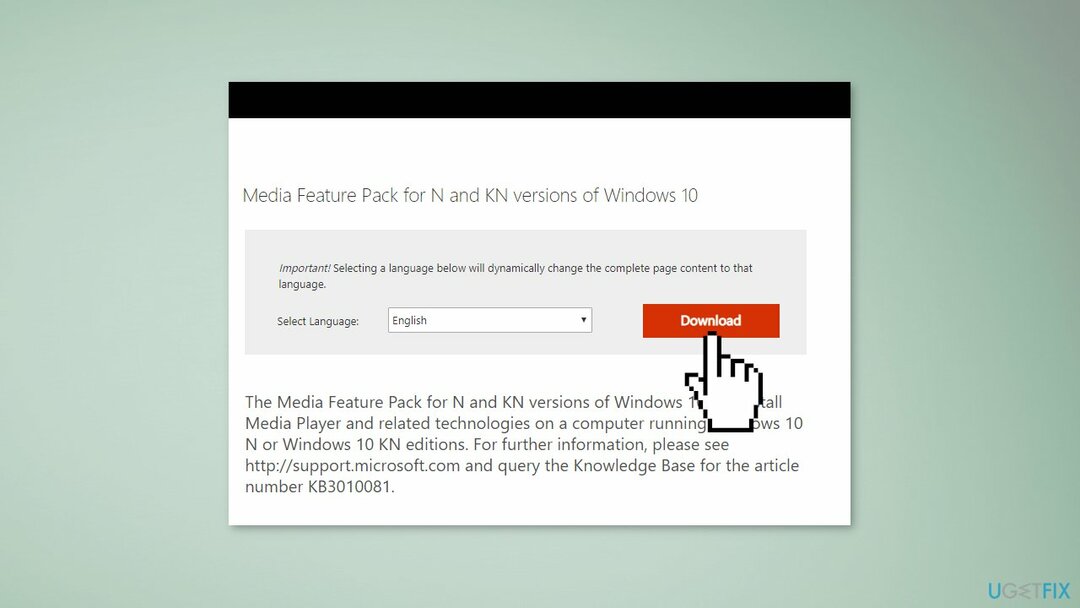
- حدد حزمة تثبيت لنظام التشغيل Windows 32 أو 64 بت ، واضغط على التالي زر
- ثم افتح برنامج التثبيت الذي تم تنزيله لتثبيت حزمة الوسائط
الحل 3. تفعيل Game DVR
لإصلاح النظام التالف ، يجب عليك شراء الإصدار المرخص من Reimage Reimage.
- اذهب إلى إعدادات شريط اللعبة
- اضغط على علامة التبويب الالتقاط
- تبديل على سجل في الخلفية بينما ألعب لعبة
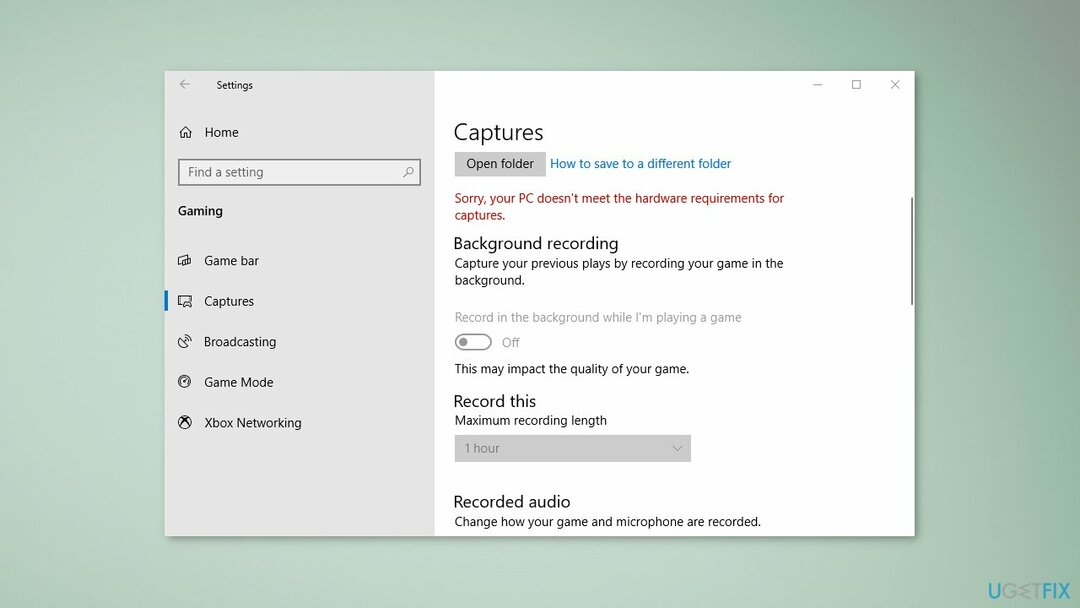
الحل 4. قم بتشغيل وضع الألعاب
لإصلاح النظام التالف ، يجب عليك شراء الإصدار المرخص من Reimage Reimage.
- اذهب إلى Windows إعدادات وانقر فوق الألعاب
- اذهب إلى نوع اللعبة علامة التبويب والتبديل نوع اللعبة على
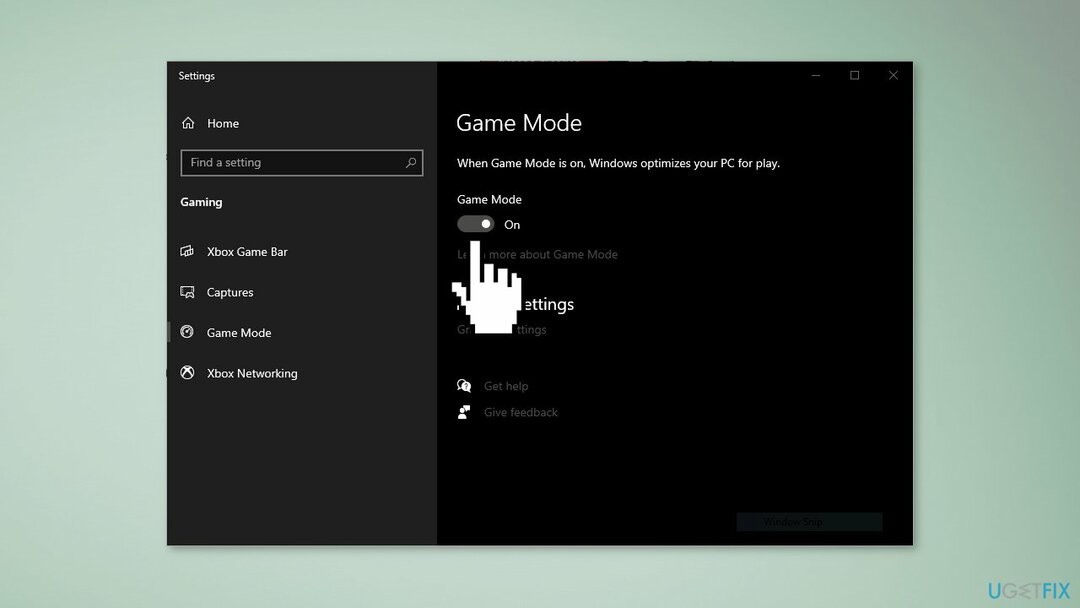
الحل 5. افتح Game Bar من متجر Windows
لإصلاح النظام التالف ، يجب عليك شراء الإصدار المرخص من Reimage Reimage.
- فتح لعبة بار من متجر ويندوز. تأكد من تنشيط زر التسجيل.
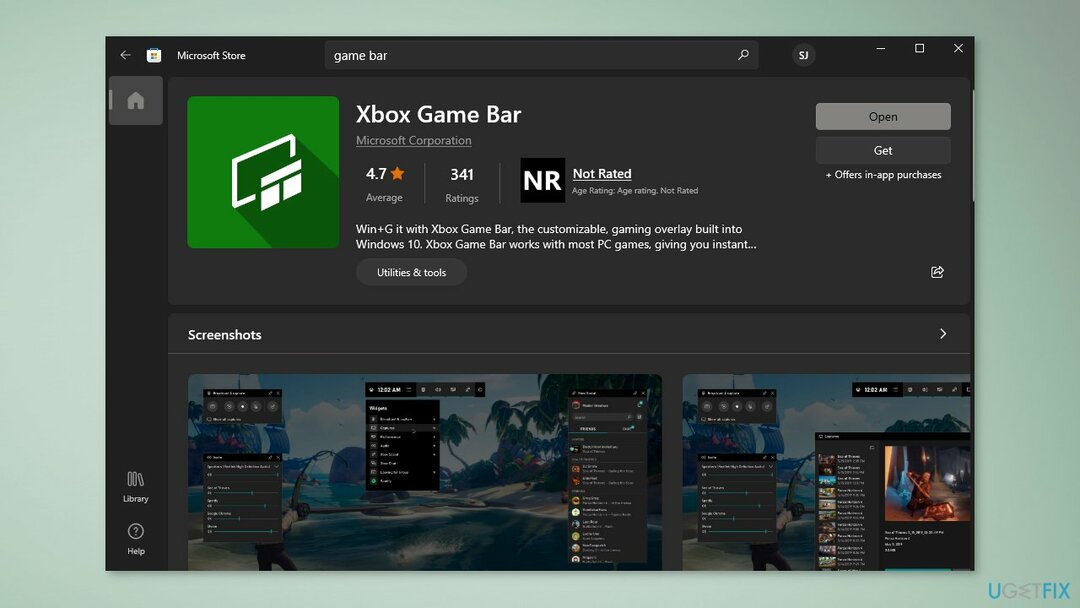
- انقر على الشاشة لإخفاء أدوات شريط اللعبة
- انتقل إلى النافذة التي تريد التقاطها
- ضرب مفتاح Windows + G لإعادة فتح Game Bar. تأكد من استمرار تنشيط زر التسجيل.
- اصنع مقطع فيديو
الحل 6. أعد تثبيت Xbox Game Bar
لإصلاح النظام التالف ، يجب عليك شراء الإصدار المرخص من Reimage Reimage.
- يضعط مفتاح Windows + X
- انقر فوق وتشغيل Windows بوويرشيل كمسؤول
- انسخ والصق الأمر أدناه ثم اضغط يدخل:
get-appxpackage * Microsoft. XboxGamingOverlay * | إزالة appxpackage
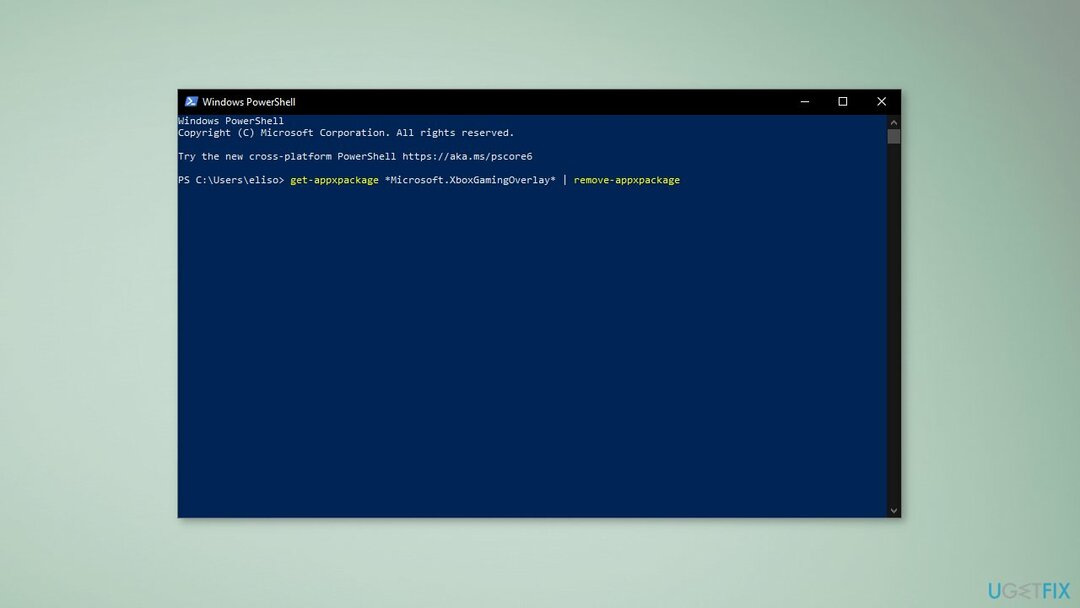
- انتقل إلى متجر Microsoft وقم بتنزيل Xbox Game Bar
قم بإصلاح أخطائك تلقائيًا
يحاول فريق ugetfix.com بذل قصارى جهده لمساعدة المستخدمين في العثور على أفضل الحلول للقضاء على أخطائهم. إذا كنت لا تريد المعاناة مع تقنيات الإصلاح اليدوي ، فيرجى استخدام البرنامج التلقائي. تم اختبار جميع المنتجات الموصى بها والموافقة عليها من قبل المتخصصين لدينا. الأدوات التي يمكنك استخدامها لإصلاح الخطأ مدرجة أدناه:
عرض
افعلها الآن!
تنزيل Fixسعادة
يضمن
افعلها الآن!
تنزيل Fixسعادة
يضمن
إذا فشلت في إصلاح الخطأ باستخدام Reimage ، فاتصل بفريق الدعم للحصول على المساعدة. من فضلك ، أخبرنا بكل التفاصيل التي تعتقد أنه يجب أن نعرفها عن مشكلتك.
تستخدم عملية الإصلاح الحاصلة على براءة اختراع قاعدة بيانات تضم 25 مليون مكون يمكنها استبدال أي ملف تالف أو مفقود على كمبيوتر المستخدم.
لإصلاح النظام التالف ، يجب عليك شراء الإصدار المرخص من Reimage أداة إزالة البرامج الضارة.

تعد الشبكة الافتراضية الخاصة أمرًا بالغ الأهمية عندما يتعلق الأمر خصوصية المستخدم. لا يمكن استخدام أدوات التتبع عبر الإنترنت مثل ملفات تعريف الارتباط فقط من خلال منصات وسائل التواصل الاجتماعي والمواقع الإلكترونية الأخرى ولكن أيضًا من قِبل مزود خدمة الإنترنت والحكومة. حتى إذا قمت بتطبيق الإعدادات الأكثر أمانًا عبر متصفح الويب الخاص بك ، فلا يزال من الممكن تتبعك عبر التطبيقات المتصلة بالإنترنت. بالإضافة إلى ذلك ، لا تعد المتصفحات التي تركز على الخصوصية مثل Tor خيارًا مثاليًا نظرًا لانخفاض سرعات الاتصال. أفضل حل لخصوصيتك المطلقة هو الوصول إلى الإنترنت الخاص - كن مجهول الهوية وآمن على الإنترنت.
يعد برنامج استعادة البيانات أحد الخيارات التي يمكن أن تساعدك استعادة الملفات الخاصة بك. بمجرد حذف ملف ، لا يتلاشى في فراغ - فهو يظل على نظامك طالما لم تتم كتابة بيانات جديدة فوقه. استعادة البيانات برو هو برنامج استرداد يقوم بالبحث عن نسخ عاملة من الملفات المحذوفة داخل محرك الأقراص الثابتة. باستخدام الأداة ، يمكنك منع فقدان المستندات القيمة والعمل المدرسي والصور الشخصية والملفات الهامة الأخرى.